Linux系統下的檔案管理命令
1.檔案建立
touch filename
注意:
touch不但可以建立檔案也可以修改檔案的時間戳
時間戳分為:
atime:檔案內容被訪問的時間標識
mtime:檔案內容被修改的時間標識
ctime:檔案屬性或檔案內容被修改的時間標識。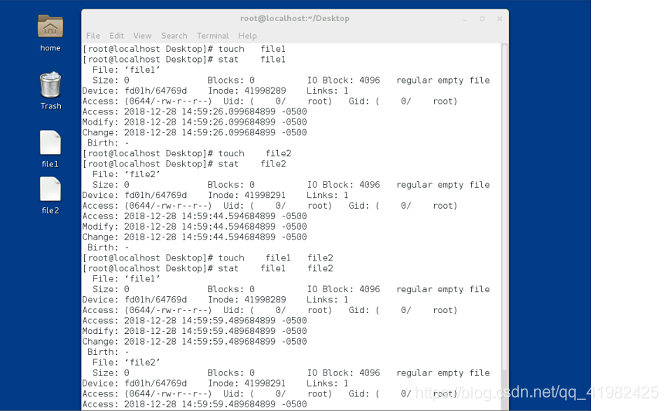
2.目錄建立
mkdir directory
mkdir -p dir1/dir2/dir3
-p建立遞迴目錄時,當上層目錄不存在自動建立 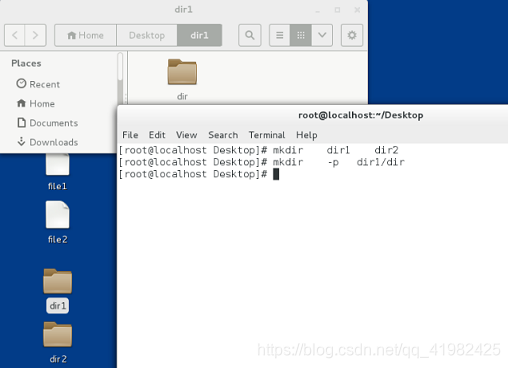
3.檔案刪除
rm file
rm -f file -f=force 標示強制刪除不提示
4.目錄刪除
rm -r directory -r標示遞迴刪除,也就是刪除目錄本身和裡面的 所有內容
rm -r -f dir 刪除目錄不提示
rm -rf dir 在命令引數使用過程中,-a -b -c =-abc =-bac , 順序是不需要注意的。
rm -fr dir 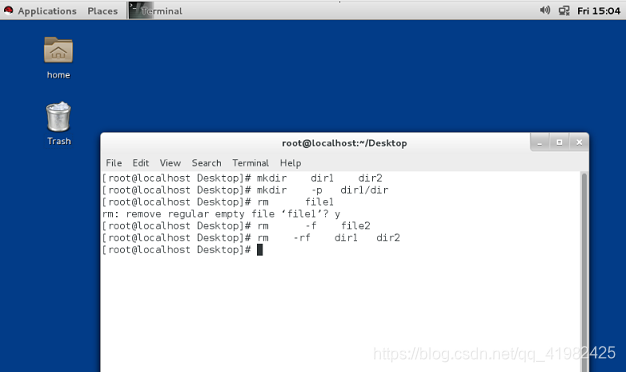
5.編輯檔案
1.gedit
gedit file 必須有圖形
2.vim
vim file -->按[i]進入insert模式–>書寫內容–>按[esc]退出insert模式–>:wq退出儲存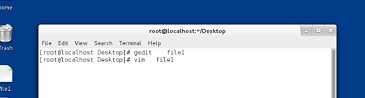
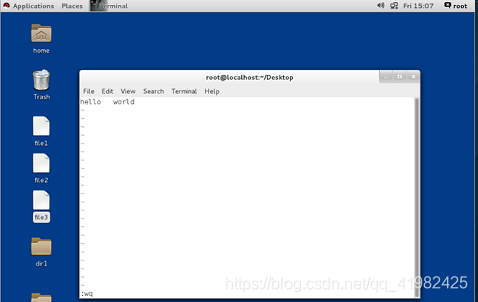
(圖為vim開啟file)
vim異常退出
當vim異常退出時會生成.file.swp檔案
當再次開啟此檔案時會出現以下情況:
file name: ~kiosk/Desktop/hello
modified: YES
user name: kiosk host name: foundation0.ilt.example.com
process ID: 31820
If this already, delete the swap file “.hello.swp” <<<此檔案中存放大是未儲存的資料
Swap file “.hello.swp” already exists!
[O]pen Read-Only, (E)dit anyway, ®ecover, (D)elete it, (Q)uit, (A)bort:
只讀開啟 繼續編輯 恢復資料 刪除swap檔案 退出 退出
無論按[O] (E) ® (Q) (A) 任何一個都不會刪除.swp檔案
那麼再次開啟hello檔案是還會出現以上介面直到按(D),.swp檔案被刪除
vim恢復正常工作
6.檔案的複製
cp 原始檔 目的地檔案
cp -r 源文目錄 目的地目錄
cp 原始檔1 原始檔2 目的地目錄 ##目的地目錄必須存在
cp -r 源目錄1 源目錄2 目的地目錄 ##目的地目錄必須存在

7.檔案移動
mv 原始檔 目的地檔案 ##重新命名
mv 源目錄 目的地目錄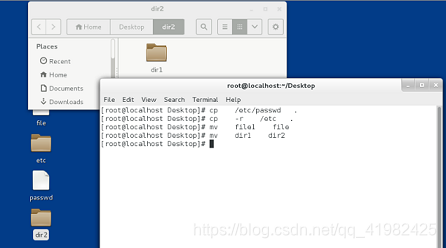
注意:
相同磁碟的檔案移動只是一個重明名過程
不同磁碟的檔案移動是複製刪除過程
8.檔案檢視
cat file ##檢視檔案的全部內容
cat -b file ##-b顯示行號
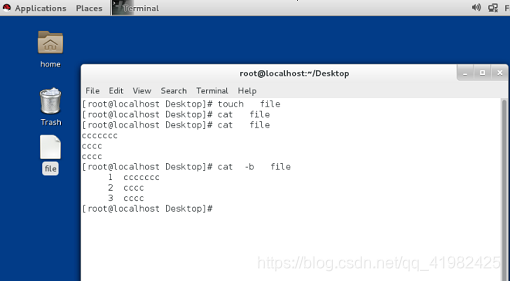
less file ##分頁瀏覽
用法:
上|下 ##逐行移動
pageup|pagedown ##逐頁移動
/關鍵字 ##高亮顯示關鍵字,n向下匹配,N向上匹配
v ##進入vim模式 在vim模式中按:wq 退回到less模式
q ##退出
9.檔案的定址
1.檔案的地址分為:
相對路徑:
相對與當前系統所在目錄的一個檔名稱的簡寫,
此名稱省略了系統當前所在目錄的名稱
此名稱不以“/”開頭
此名稱在命令執行時會自動在操作物件前加入“PWD”所顯示的值
絕對路徑:
絕對路徑是檔案在系統的真實位置
此命令是以“/”開頭的
此命令在命執行時系統不會考慮現在所在位置的資訊
注意:
當操作物件是 物件1 空格 物件2 時,
這兩個物件之間沒有任何關係
豆角 茄子 ##這是2個物件
豆角茄子 ##這是一個物件
親 ##動作是被系統執行的,不能作為名稱出現
“親” ##用引號的作用是把動作變成名稱字元,這種方法叫引用
10.自動補齊
系統中的鍵可以實現命令的自動補齊
可以補齊系統中存在的命令,檔名稱,和部分命令的引數
當一次<TAB>補齊不了時代表以此關鍵字開頭的內容不唯一
可以用<TAB>X2來列出所有以此關鍵字開頭的內容
11.關於路徑的命令
1.顯示路徑
pwd
2.切換路徑
cd 目錄名稱 ##進入到指定目錄中
cd - ##當前目錄和當前目錄值前所在目錄之間的切換
cd ~ ##進入當前使用者家目錄
cd ~user ##進入user家目錄
cd … ##進入當前目錄的上級目錄
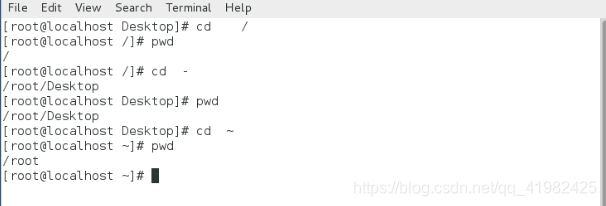
3.檢視
ls
ls -l file ##檔案屬性
ls dir ##目錄中保函的內容
ls -d dir ##目錄本身
ls -a dir ##所有檔案包含隱藏的
ls -S dir ##檢視並且按照大小排序
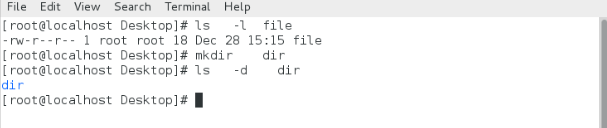
4.檔案檢視
cat ##輸出檔案全部內容
less ##分頁瀏覽
head file ##檢視檔案前10行
head -n 3 file ##檢視檔案前3行
tail file ##檢視檔案後10行
tail -n 3 file ##檢視檔案後3行
tail -f file ##監控檔案後10行內容的變化 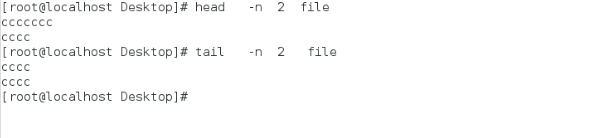
5.檔案大小統計
wc
wc -l ##行數
wc -w ##單詞數
wc -m ##字元數
wc -c ##位元組數
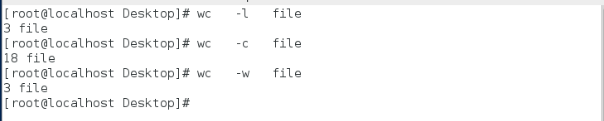
12.系統中歷史的呼叫
history ##檢視歷史
history -c ##清空當前環境中的歷史
!數字 ##呼叫此行歷史比如"!5"時執行歷史中地5條命令
!test ##執行以test關鍵字開頭的最近一條歷史
ctrl +r +關鍵字 ##呼叫歷史中最近一條含有此關鍵字的歷史
示例:
(reverse-i-search)':test (reverse-i-search)test’: sh test.sh 10 ##會呼叫最近一條命令中含有test字元的歷史
13.在系統中獲得幫助
1.檢視命令大用途
whatis 命令 ##檢視命令的用途
2.檢視命令的用法
命令 --help ##檢視命令的基本用法,適用於多數命令
[] ##標示選項可以加也可以不加
… ##標示選項加入的個數任意
<> ##標示選項是必須要加入的
Userage: ##標示命令用法
Opetions: ##對引數的作用做說明
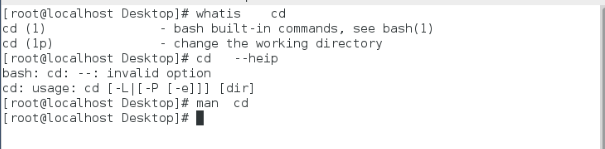
3.man檢視命令或檔案的說說明手冊
man 命令
man 5 檔案
man的級別
1 #命令
2 #系統呼叫介面
3 #函式庫呼叫介面
4 #特殊裝置檔案
5 #系統配置檔案
6 #遊戲規則說明
7 #包說明
8 #系統管理命令
9 #核心呼叫規則
man的基本用法
上|下 ##逐行檢視
pgup|pgdn ##分頁檢視
/關鍵字 ##高亮顯示關鍵字,n向下匹配,N上向匹配
:q ##退出
man -k 字串 ##下看當前字串在系統中擁有的man的級別
/usr/share/doc ##系統中所有安裝過的軟體的幫助文件
14.系統中的通用配置符號
-
##匹配0到任意字元
? ##匹配單個字元
[[:alpha:]] ##單個字母
[[:lower:]] ##單個小寫字母
[[:upper:]] ##單個大寫字母
[[:digit:]] ##單個數字
[[:punct:]] ##單個符號
[[:space:]] ##單個空格
[[:alnum:]] ##單個數字或字母
[1-9] #1位,這位是1-9的任意數字
[!3-5] #1位,不是3-5的數字
[^3-5] #1位,不是3-5的數字
[a-z] #1位,a-z的任意字母
{1…3} #3個,1 2 3
{1,4,7} #3個1,4,7這三個數
~ #當前使用者家目錄
~username #指定使用者的家目錄
~+ #當前目錄
~- #進入當前目錄之前所在目錄(olddir)
